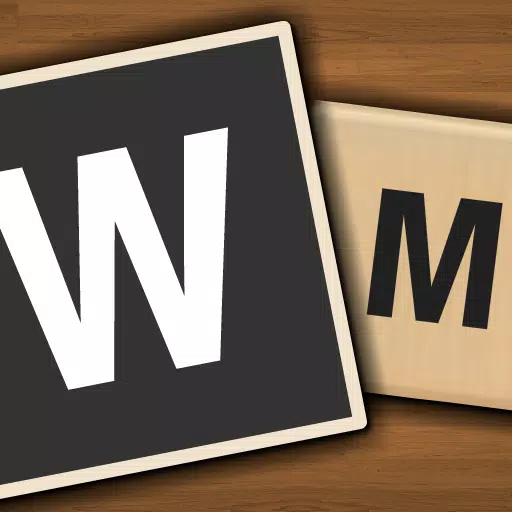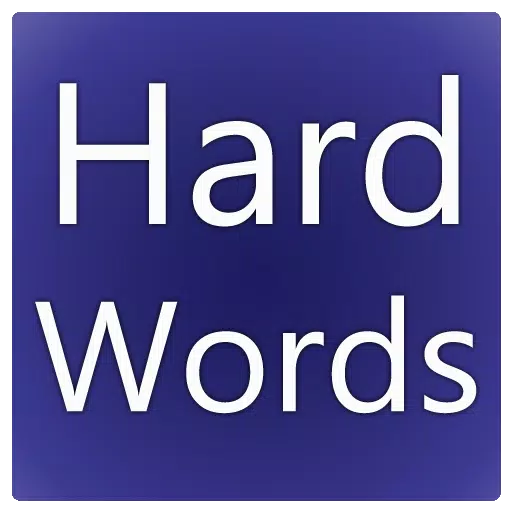W tętniącym życiem świecie *Overwatch 2 *twoja nazwa w grze nie tylko etykietą-to odzwierciedlenie twojej tożsamości w społeczności gier. Niezależnie od tego, czy pokazuje to styl gry, osobowość czy poczucie humoru, twoje imię jest kluczową częścią twojego wrażenia z gry. Jednak w miarę upływu czasu możesz poczuć potrzebę odświeżenia pseudonimu. Na szczęście zmiana nazwy w * Overwatch 2 * jest prosta, w zależności od platformy. Zajmijmy się kompleksowym przewodnikiem, który pomoże Ci bezproblemowo zaktualizować swój Battletag lub nazwisko w grze, niezależnie od tego, czy jesteś na PC, czy konsoli.
Czy możesz zmienić swoje imię w Overwatch 2?
Tak, możesz zmienić nazwisko w *Overwatch 2 *. Proces różni się nieznacznie w zależności od tego, czy grasz na PC, Xbox czy PlayStation, i czy masz włączoną lub wyłączoną odtwarzanie międzyplatformowe. Przeprowadzimy Cię przez każdą metodę, aby z łatwością zaktualizować tożsamość gier.
Jak zmienić nazwisko w Overwatch 2
 Zdjęcie: Stormforcegaming.co.uk
Zdjęcie: Stormforcegaming.co.uk
Twoja nazwa w grze, widoczna dla innych graczy, jest powiązana z konto Battle.net i jest znana jako Battletag. Oto kilka kluczowych punktów do zapamiętania:
- Każdy gracz może raz zmienić swój Battletag za darmo.
- Kolejne zmiany nazwy ponoszą opłatę, która wynosi 10 USD w USA Sprawdź sklep Battle.net, aby uzyskać dokładny koszt w twoim regionie.
- Jeśli grasz na Xbox lub PlayStation z włączoną odtwarzaniem międzyplatformowym, postępuj zgodnie z metodą PC, aby zmienić nazwę.
- Jeśli CrossPlay jest wyłączona, musisz zmienić nazwisko za pomocą ustawień konsoli.
Zmiana Nicka na PC
Jeśli grasz * Overwatch 2 * na PC lub na konsoli z włączoną odtwarzaniem międzyplatformowym, wykonaj następujące kroki, aby zmienić nazwę użytkownika:
- Odwiedź oficjalną stronę internetową Battle.net i zaloguj się na swoje konto.
- Kliknij swoją obecną nazwę użytkownika w prawym górnym rogu ekranu.
- Z menu wybierz „Ustawienia konta” i przewiń do sekcji Battletag.
- Kliknij ikonę niebieskiego ołówku oznaczoną „Aktualizacja”.
- Wprowadź swoją nową pożądaną nazwę, przestrzegając zasady nazewnictwa Battletag.
- Kliknij przycisk „Zmień swój battletag”, aby sfinalizować zmianę.
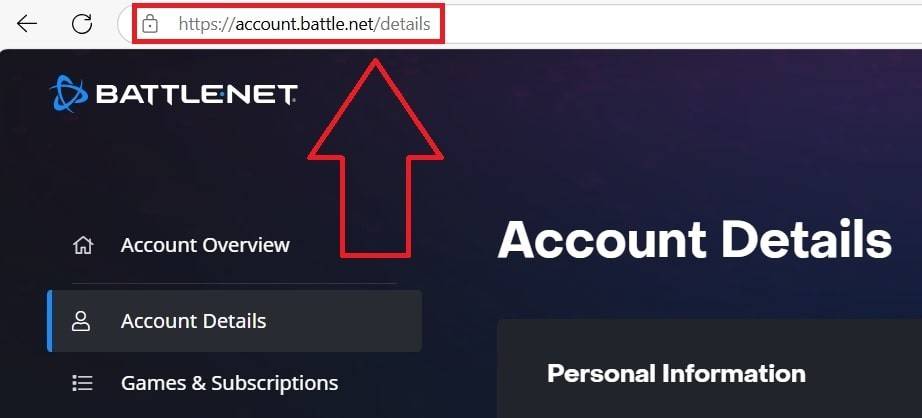 Zdjęcie: engame.com
Zdjęcie: engame.com
 Zdjęcie: engame.com
Zdjęcie: engame.com
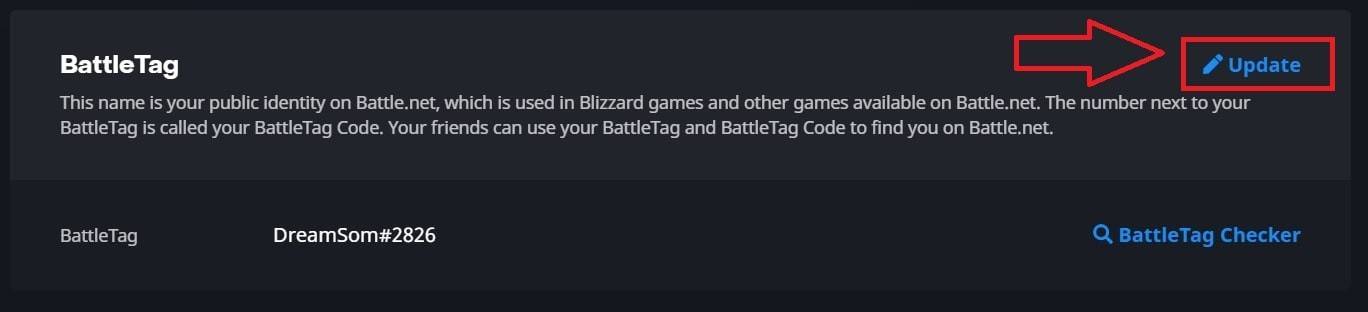 Zdjęcie: engame.com
Zdjęcie: engame.com
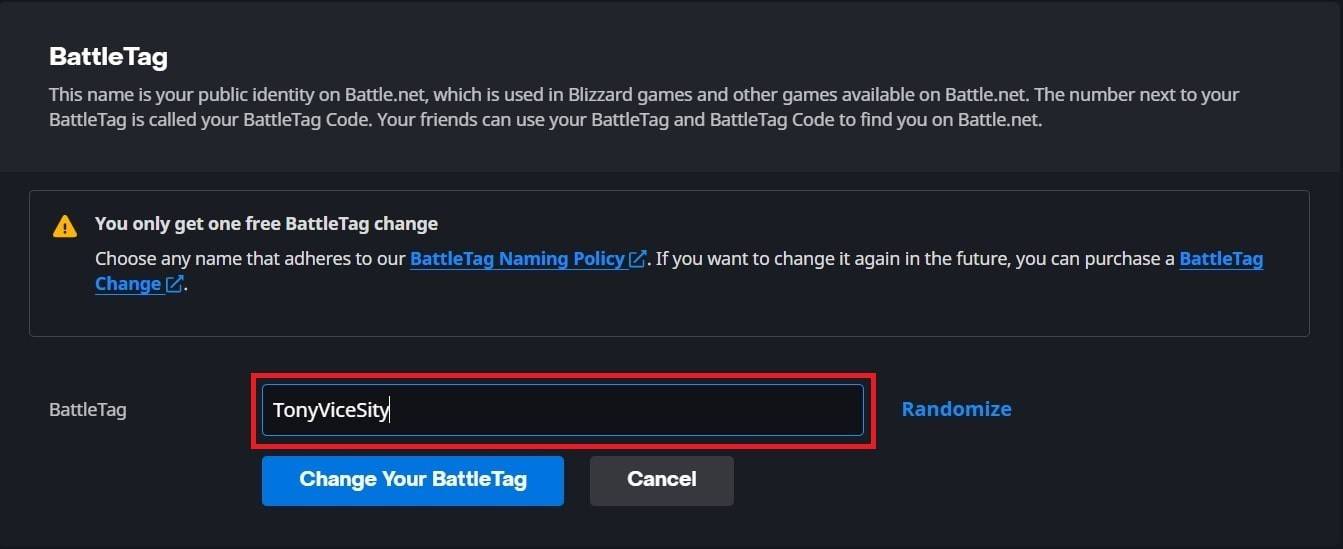 Zdjęcie: engame.com
Zdjęcie: engame.com
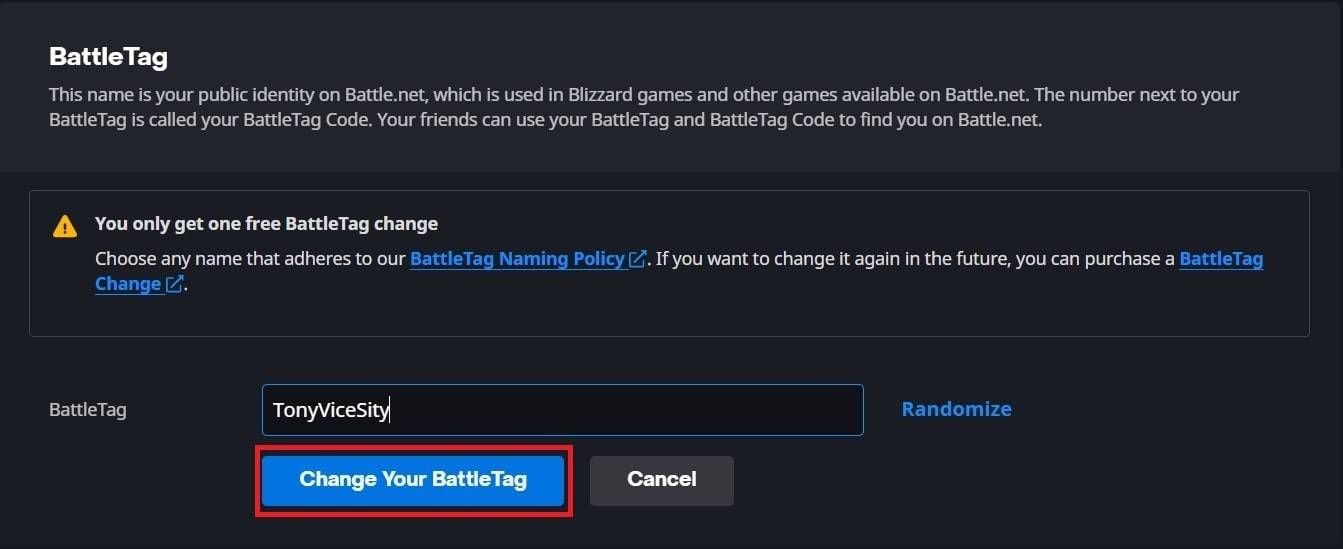 Zdjęcie: engame.com
Zdjęcie: engame.com
Twój nowy Battletag będzie wyświetlany we wszystkich grach Blizzard, w tym *Overwatch 2 *. Pamiętaj, że zmiana może potrwać do 24 godzin.
Zmiana nazwiska na Xbox
Jeśli grasz * Overwatch 2 * na Xbox z wyłączoną odtwarzaniem między platformami, nazwa w grze będzie pasować do twojego Xbox Gamertag. Oto jak to zmienić:
- Naciśnij przycisk Xbox, aby otworzyć menu główne.
- Przejdź do „Profile & System”, a następnie wybierz swój profil Xbox.
- Wybierz „My Profil”, a następnie kliknij „Dostosuj profil”.
- Kliknij swój obecny Gamertag i wprowadź nową żądaną nazwę.
- Postępuj zgodnie z instrukcjami na ekranie, aby potwierdzić zmianę nazwiska.
 Zdjęcie: dexerto.com
Zdjęcie: dexerto.com
 Zdjęcie: Xbox.com
Zdjęcie: Xbox.com
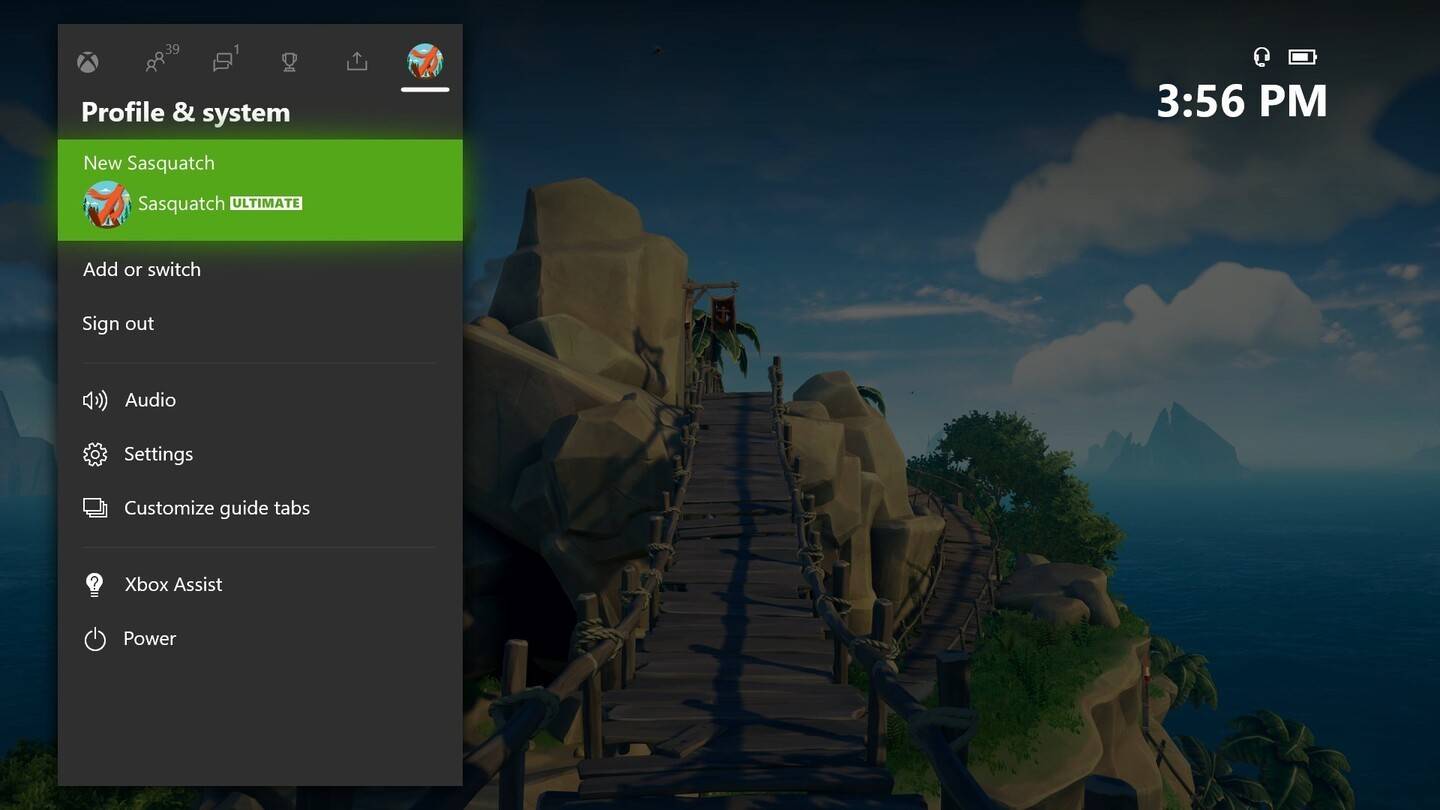 Zdjęcie: news.xbox.com
Zdjęcie: news.xbox.com
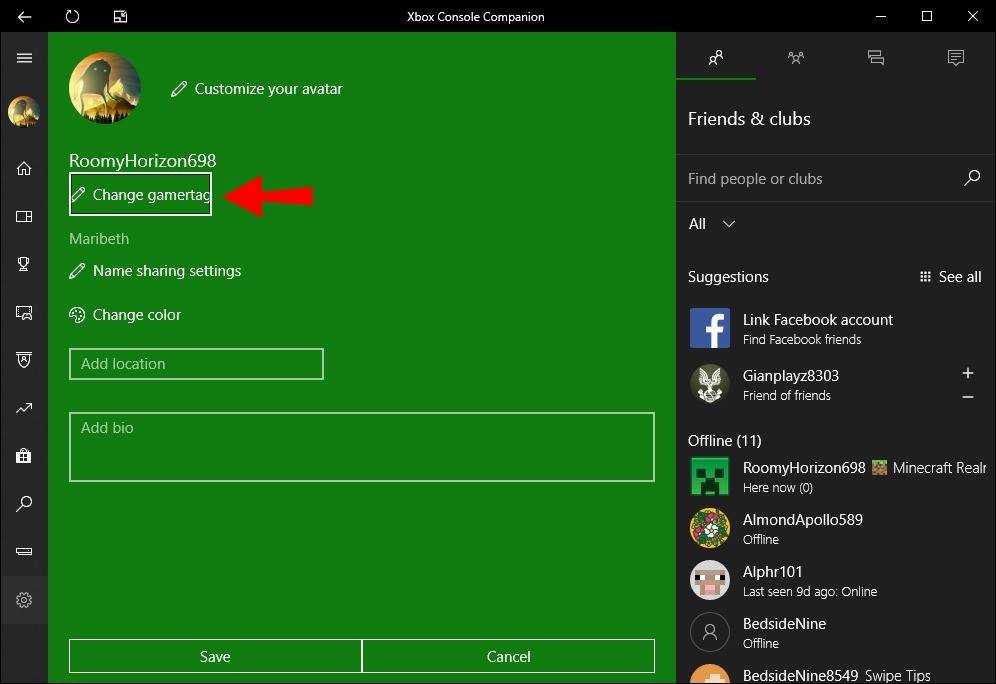 Zdjęcie: alphr.com
Zdjęcie: alphr.com
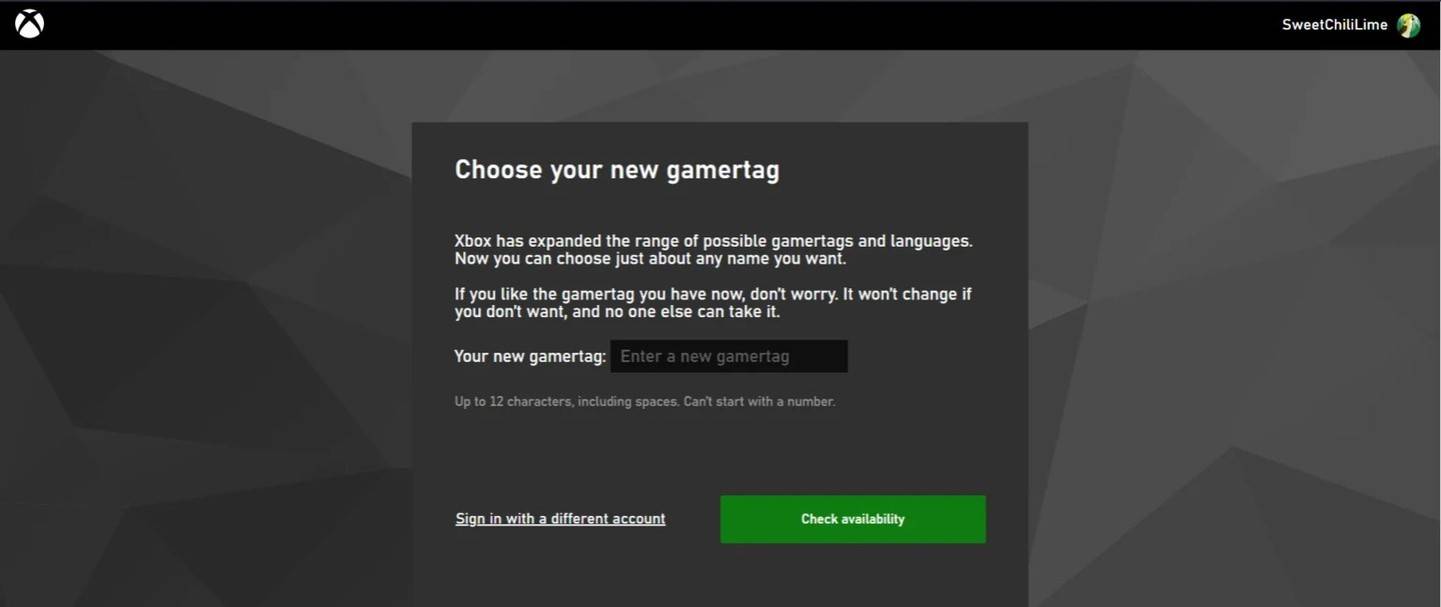 Zdjęcie: Androidauthority.com
Zdjęcie: Androidauthority.com
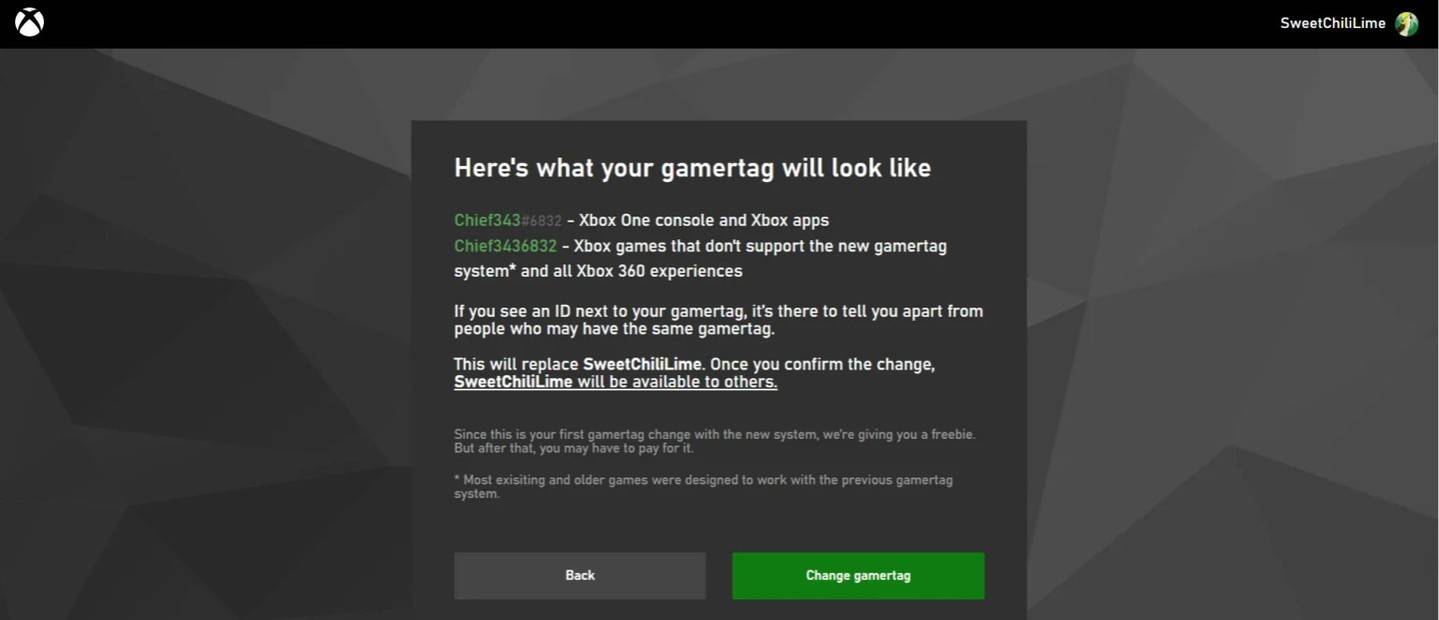 Zdjęcie: Androidauthority.com
Zdjęcie: Androidauthority.com
Pamiętaj, że jeśli gra międzyplatformowa jest wyłączona, Twoja zaktualizowana nazwa będzie widoczna tylko dla innych graczy Xbox, którzy również nie używają Cross Gromplay.
Zmiana nazwy użytkownika na PlayStation
Na PlayStation, jeśli gra międzyplatformowa jest wyłączona, użyjesz swojego ID PSN. Oto jak to zmienić:
- Otwórz główne ustawienia konsoli i przejdź do „Ustawienia”.
- Wybierz „Użytkownicy i konta”.
- Przejdź do „Konta”, a następnie wybierz „Profil”.
- Znajdź pole „Identyfikator online” i kliknij „Zmień identyfikator online”.
- Wprowadź swoją nową nazwę i potwierdź zmiany.
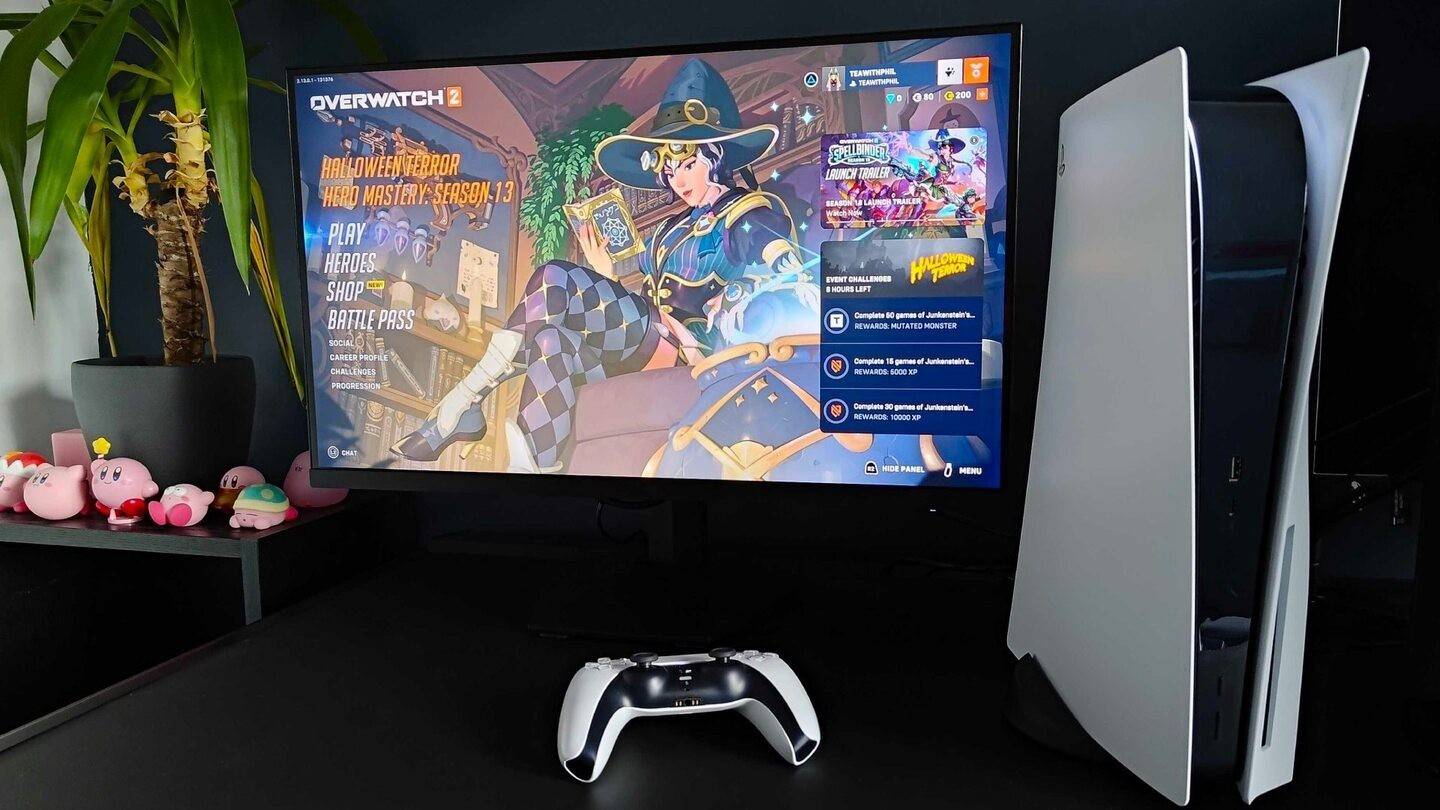 Zdjęcie: Inkl.com
Zdjęcie: Inkl.com
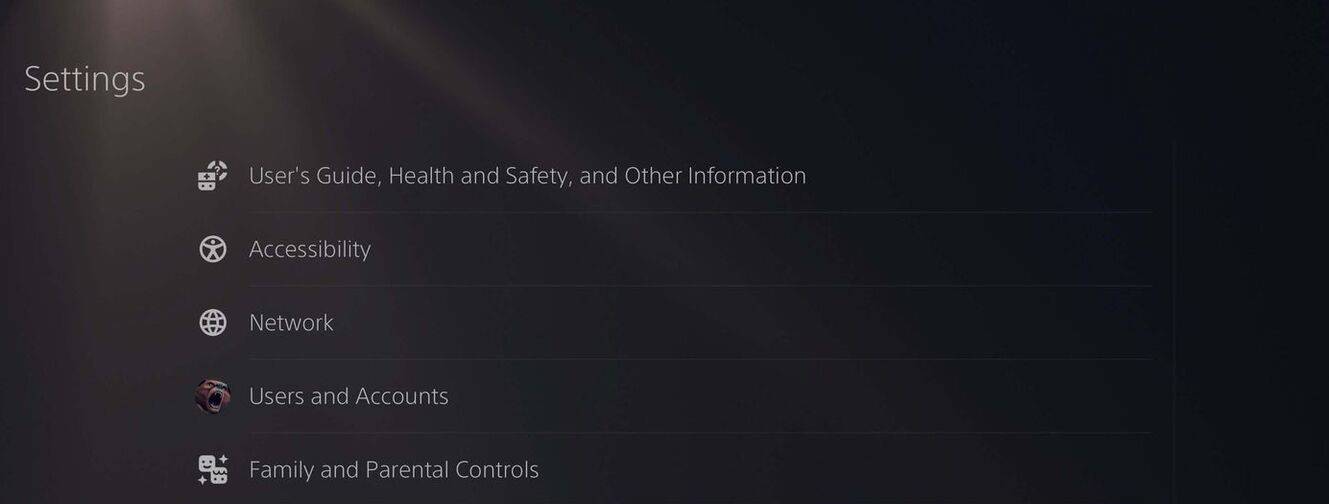 Zdjęcie: Androidauthority.com
Zdjęcie: Androidauthority.com
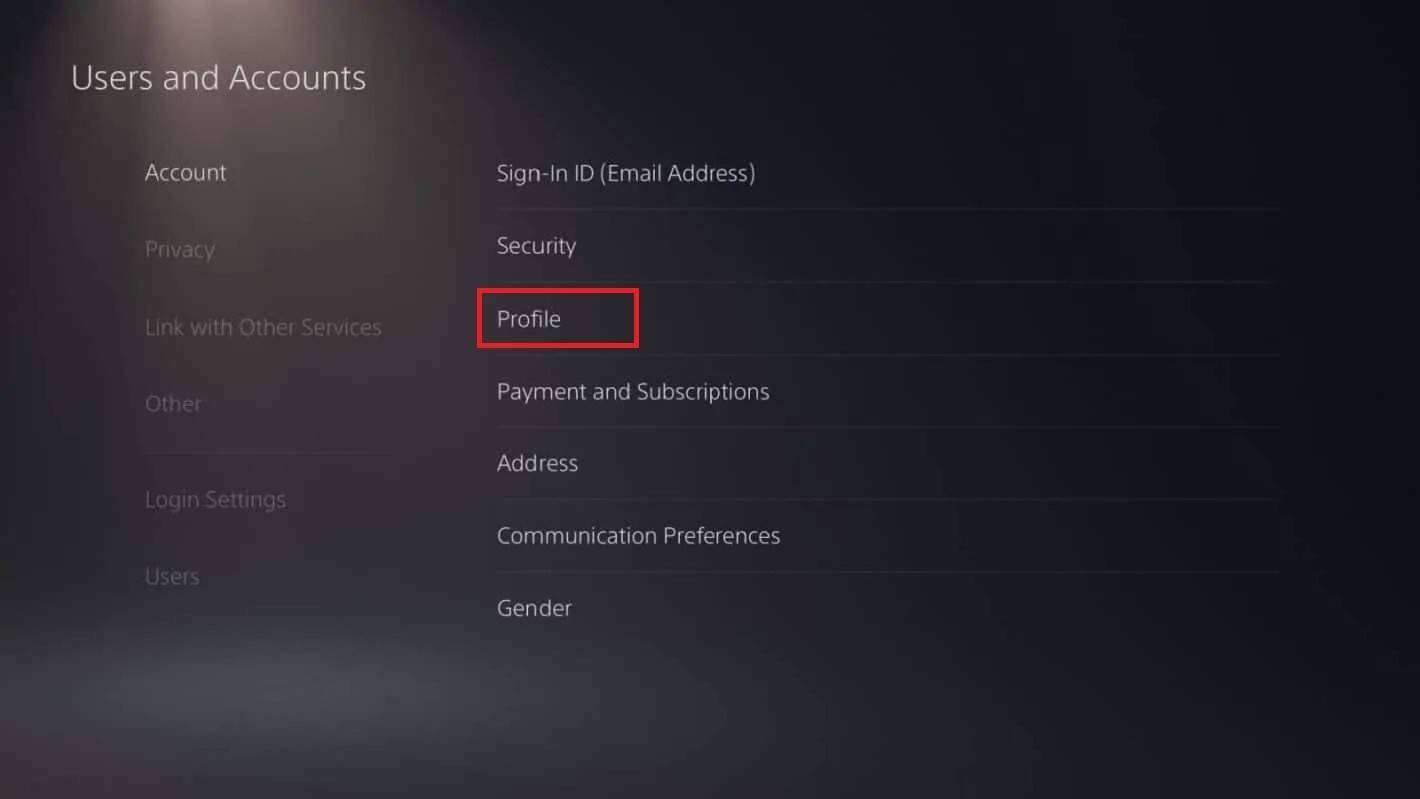 Zdjęcie: Androidauthority.com
Zdjęcie: Androidauthority.com
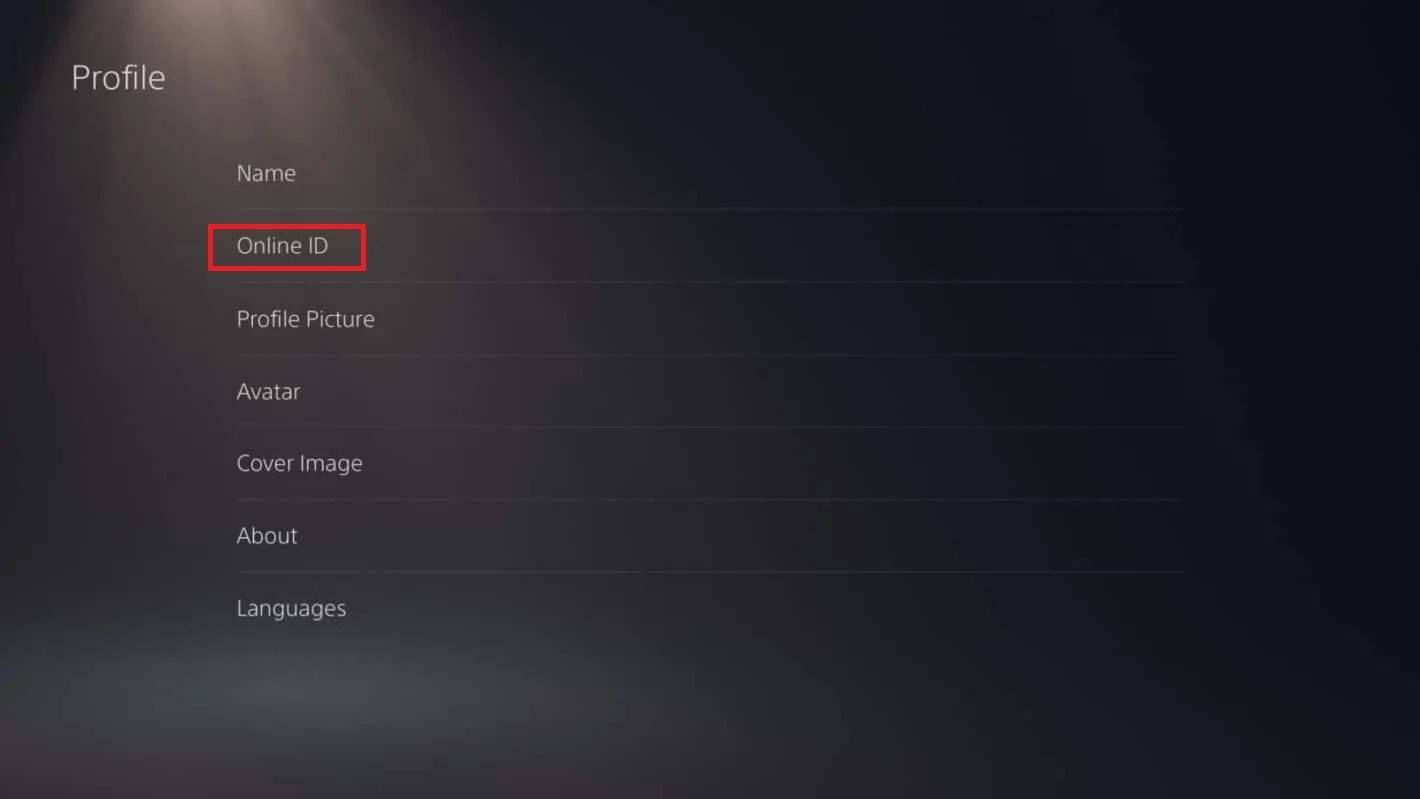 Zdjęcie: Androidauthority.com
Zdjęcie: Androidauthority.com
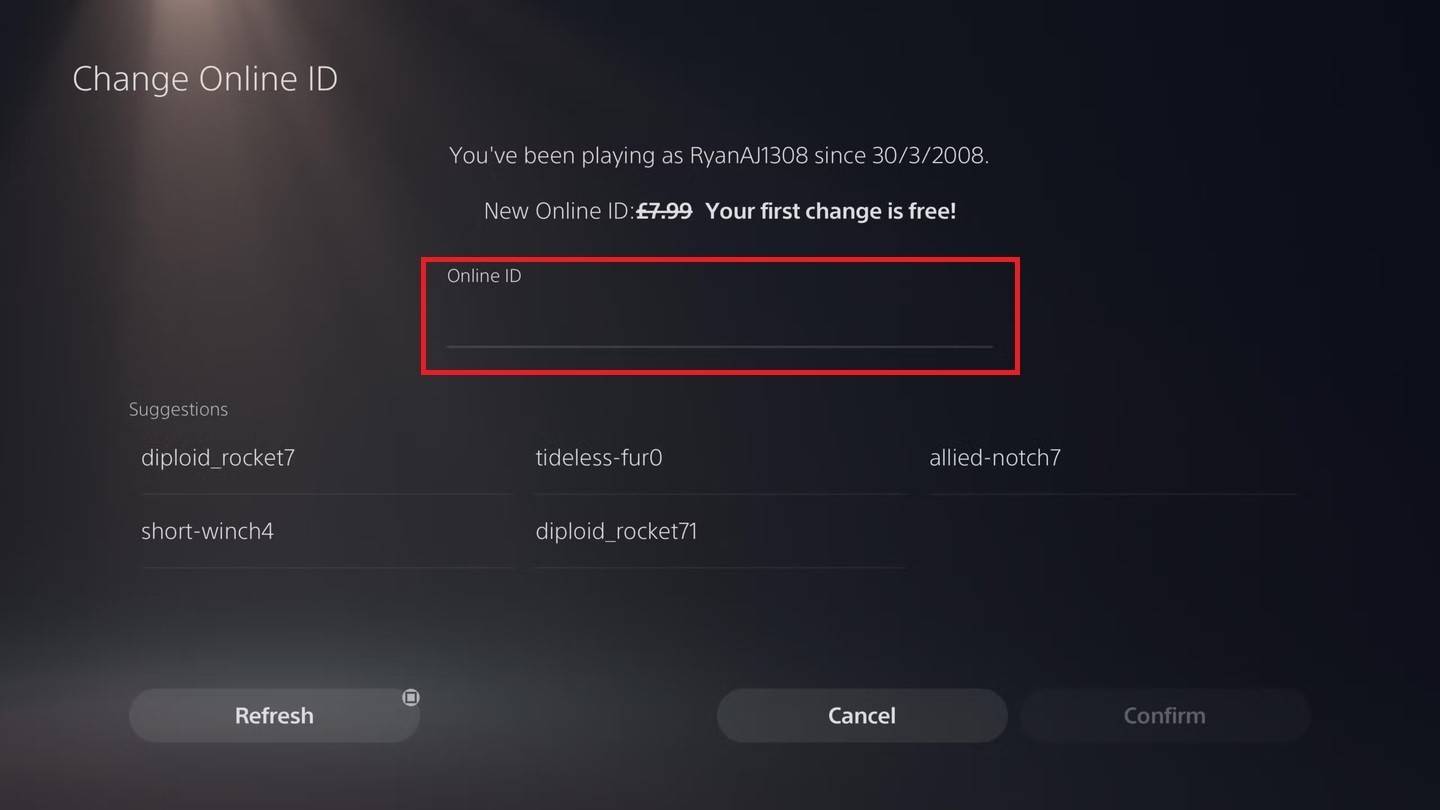 Zdjęcie: Androidauthority.com
Zdjęcie: Androidauthority.com
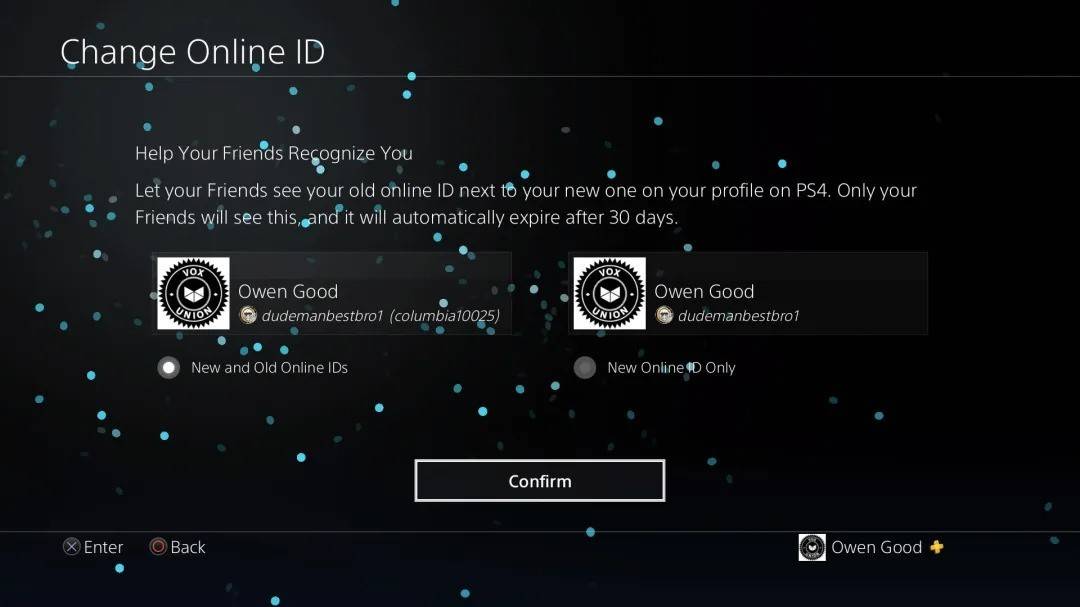 Zdjęcie: Androidauthority.com
Zdjęcie: Androidauthority.com
Podobnie jak w przypadku Xbox, twój nowy ID PSN będzie widoczny tylko dla innych graczy PlayStation, którzy również mają wyłączone cross.
Ostateczne zalecenia
Zanim zmieniisz nazwisko w *Overwatch 2 *, rozważ następujące czynności:
- Jeśli grasz na PC lub konsoli z włączoną odtwarzaniem międzyplatformowym, postępuj zgodnie z instrukcjami komputera.
- Jeśli grasz na Xbox bez gry, zmień swoją nazwę za pomocą ustawień Gamertag.
- Jeśli grasz na PlayStation bez gry, zmień nazwisko za pomocą ustawień PSN ID.
- Pamiętaj, że możesz zmienić swój Battletag za darmo tylko raz. Kolejne zmiany wymagają płatności.
- Upewnij się, że portfel Battle.net ma wystarczające środki, jeśli chcesz zapłacić za zmianę nazwiska.
Rozumiejąc te szczegóły, możesz łatwo zaktualizować swoją * nazwę użytkownika * Overwatch 2, zapewniając ona odzwierciedlenie Twojej indywidualności i pasuje do ewoluującego stylu gry.